November 24
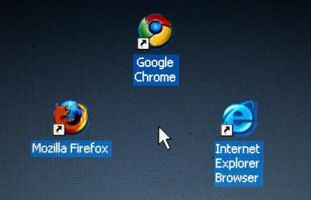
Facendo clic su un collegamento ipertestuale in un messaggio di posta elettronica, fogli di calcolo, documenti di elaborazione testi o qualsiasi altro tipo di file dovrebbe aprirsi automaticamente il browser Web del computer sulla pagina collegata. Se un collegamento ipertestuale non funziona con il browser web Firefox, modificare le impostazioni del computer per rendere Firefox il browser predefinito.
I computer che eseguono la nave sistema operativo Windows con il browser Web standard di Microsoft Internet Explorer. Alcuni sistemi vengono anche con browser alternativi, come Mozilla Firefox o Google Chrome. In alternativa, è possibile scaricare Firefox e utilizzare questo browser, invece di Microsoft Internet Explorer. Anche se l'alternativa Firefox è compatibile con Windows e funziona quando si avvia il programma per navigare sul Web, Firefox non si avvierà quando si fa clic su collegamenti ipertestuali in altri programmi se non è il browser predefinito del computer.
Windows assegna programmi predefiniti per eseguire i servizi specifici e aprire tipi di file specifici. Spesso, quando si scarica un nuovo software, l'applicazione richiede di impostarlo come programma predefinito durante la procedura di installazione o la prima volta che lanciare il programma. Se hai ignorato questa opzione, Windows continuerà a utilizzare il programma predefinito originale per eseguire i file di servizio o aperti.
Per risolvere il problema del collegamento ipertestuale, impostare Firefox come browser Web predefinito dal Pannello di controllo del computer. Dal menu Start di Windows, selezionare "Pannello di controllo" e quindi selezionare l'opzione "Programmi". Seleziona "Programmi", quindi fare clic su "Imposta programmi predefiniti." Windows carica un elenco di tutti i programmi installati sul computer. Fare clic ed evidenziare "Firefox" nel riquadro Programmi a sinistra. Fare clic sul pulsante "Imposta questo programma come predefinito" nel pannello principale, e quindi fare clic su "OK". Quando si fa clic su un collegamento ipertestuale in un file, Firefox dovrebbe avviarsi automaticamente e aperto sulla pagina collegata.
La maggior parte dei siti web e servizi online offrono la compatibilità con tutti i principali browser web, tra cui Firefox, Internet Explorer e Google Chrome. In caso di problemi di collegamento ipertestuale o di qualsiasi altro problema regolari con Firefox o qualsiasi altro browser Web, assicurarsi di eseguire l'aggiornamento alla versione più recente del browser quando richiesto. Uno dei vantaggi di installare più browser sul vostro sistema informatico è che hai sempre avuto un'alternativa in caso di problemi con il browser principale. È inoltre possibile tornare a Internet Explorer o di fare qualsiasi altro browser il programma predefinito per aprire i collegamenti ipertestuali utilizzando lo strumento Programmi predefiniti del Pannello di controllo del computer.
